Cisco交换机配置实验 |
您所在的位置:网站首页 › 交换机如何连接路由器连接电脑 › Cisco交换机配置实验 |
Cisco交换机配置实验
|
Cisco交换机配置实验——PC、交换机、路由器基本配置
拓扑图如下:
1.请按照拓扑图购买设备并连接网线 2.配置所有部门PC的IP地址及网关 3.验证全网互通(也就是任何2台pc都可以互相ping通!) 一、连线 按实验拓扑图连接设备,不同设备之间用直通线连接。路由器须在关机状态下购买NM-2FE2W模块,以增加两个端口。连接好后拓扑图为: 二、配置所有部门PC的IP、网关 1.销售部 (1)销售部第一台PC配置如下: 1.请在实验一的基础上,开启路由器的telnet服务 2.要求IT部门的员工可以成功telnet远程管理R1 一、开启路由器的telnet服务 在路由器的CLI窗口,设置远程登录用户数为2,设置用户模式密码为123.com,特权模式密码为456.com,如图: 1.在实验二的基础上,开启sw2的telnet服务 2.要求IT部门的员工可以成功telnet远程管理sw2 一、给sw2配置虚拟接口IP 给交换机配置虚拟接口IP,方便被远程管理,进入全局配置模式进行配置,如图: 1.保存路由器的配置,并重启验证配置没有丢失! 一、保存路由器的配置 打开路由器的CLI,在用户模式下输入enable,输入特权密码456.com进入特权模式,输入Router# copy running-config startup-config或Router# write,可保存,如图: |
【本文地址】
今日新闻 |
推荐新闻 |
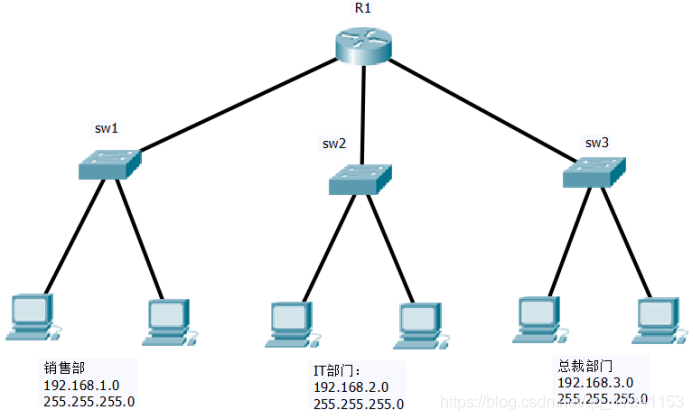
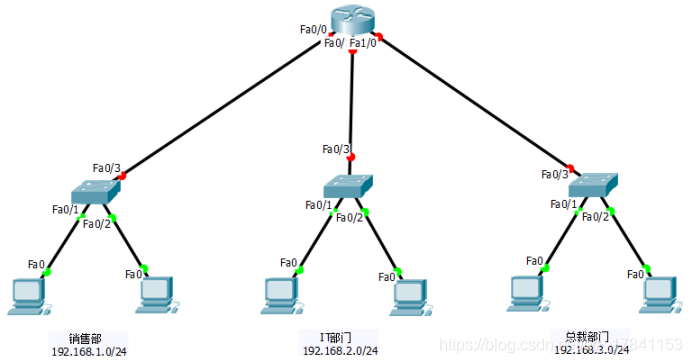
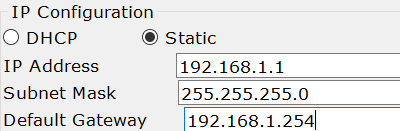 (2)销售部第二台PC配置如下:
(2)销售部第二台PC配置如下: 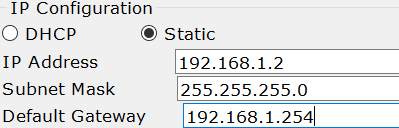 2.IT部门 (1)IT部第一台PC配置如下:
2.IT部门 (1)IT部第一台PC配置如下: 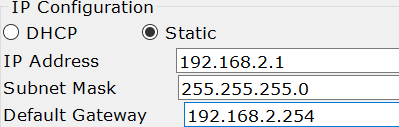 (2)IT部第二台PC配置如下:
(2)IT部第二台PC配置如下: 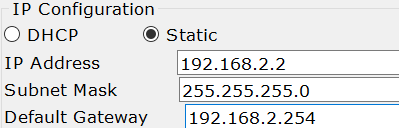 3.总裁部门 (1)总裁部第一台PC配置如下:
3.总裁部门 (1)总裁部第一台PC配置如下:  (2)总裁部第二台PC配置如下:
(2)总裁部第二台PC配置如下: 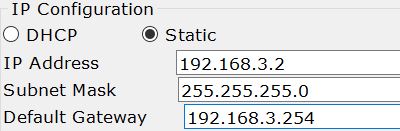 三、验证全网ping通 1.配置路由器 (1)首先配置路由器在销售部的网关IP为192.168.1.254,并将该接口打开,配置完毕后接口变绿说明配置正常。配置过程如图:
三、验证全网ping通 1.配置路由器 (1)首先配置路由器在销售部的网关IP为192.168.1.254,并将该接口打开,配置完毕后接口变绿说明配置正常。配置过程如图:  (2)配置路由器在IT部的网关IP为192.168.2.254,并将该接口打开,如图:
(2)配置路由器在IT部的网关IP为192.168.2.254,并将该接口打开,如图:  (3)配置路由器在总裁部的网关IP为192.168.3.254,并将该接口打开,如图:
(3)配置路由器在总裁部的网关IP为192.168.3.254,并将该接口打开,如图:  2.ping测试 (1)使用销售部第一台PCping同网段的另一台PC,成功,如图:
2.ping测试 (1)使用销售部第一台PCping同网段的另一台PC,成功,如图: 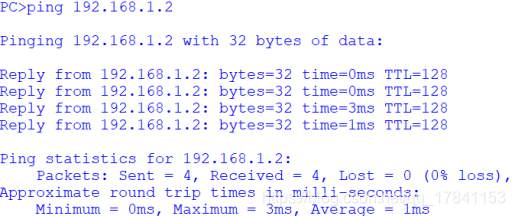 (2)使用销售部第一台PC与IT部门的第一台PC通信,成功,如图:
(2)使用销售部第一台PC与IT部门的第一台PC通信,成功,如图: 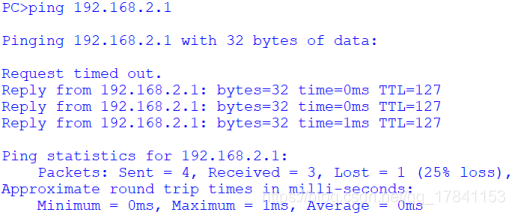 (3)使用销售部第一台PCping与总裁部门的第二台PC通信,成功,如图:
(3)使用销售部第一台PCping与总裁部门的第二台PC通信,成功,如图: 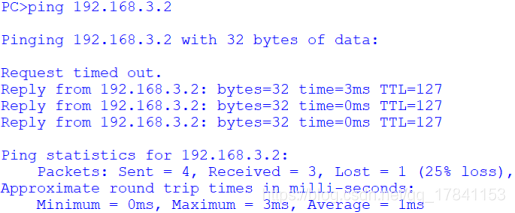 综上,则全网能相互ping通。
综上,则全网能相互ping通。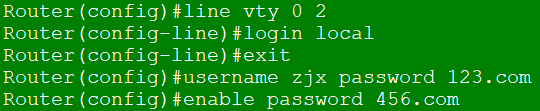 二、IT部门telnet远程管理R1 打开IT部门第一台PC的cmd,输入telnet 网关IP,输入用户名zjx和密码,如图:
二、IT部门telnet远程管理R1 打开IT部门第一台PC的cmd,输入telnet 网关IP,输入用户名zjx和密码,如图: 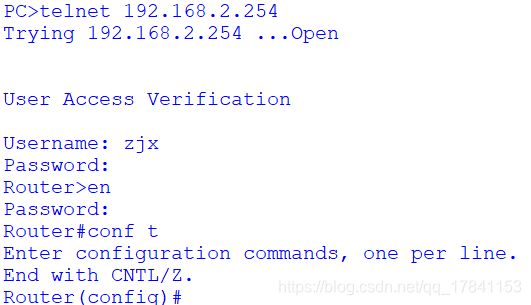
 二、开启sw2的telnet服务 在交换机sw2的CLI窗口,打开IT部门,设置用户模式密码为111.com,特权模式密码为222.com,如图:
二、开启sw2的telnet服务 在交换机sw2的CLI窗口,打开IT部门,设置用户模式密码为111.com,特权模式密码为222.com,如图: 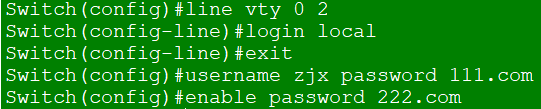 三、IT部门telnet远程管理sw2 打开IT部门第一台PC的cmd,输入telnet 虚拟接口IP,输入用户名zjx和密码,如图:
三、IT部门telnet远程管理sw2 打开IT部门第一台PC的cmd,输入telnet 虚拟接口IP,输入用户名zjx和密码,如图: 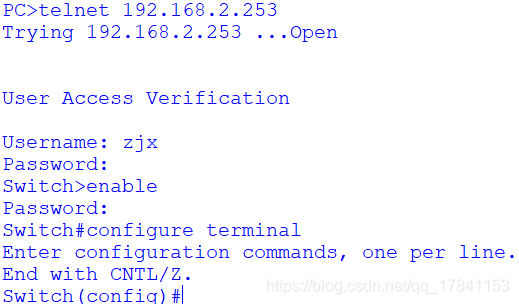
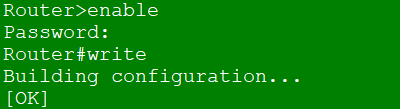 二、重启并验证 1.重启路由器 在特权模式下,输入reload重启设备,出现提示后按enter键,如图:
二、重启并验证 1.重启路由器 在特权模式下,输入reload重启设备,出现提示后按enter键,如图:  2.验证 重启后,再进入特权模式,仍需要输入特权密码456.com才能进入,说明配置并没有丢失,如图:
2.验证 重启后,再进入特权模式,仍需要输入特权密码456.com才能进入,说明配置并没有丢失,如图: 